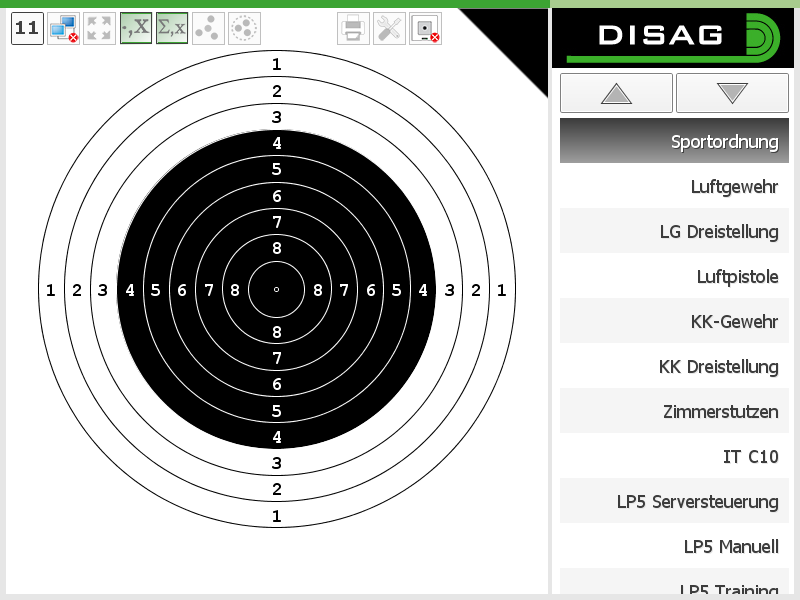
Die Bedienung des SIZ erfolgt mit Hilfe des DISAG Handtasters. Mit Hilfe der drei Tasten „nach oben“, „nach unten“ und OK ist das Navigieren durch die Menüstruktur möglich. Der jeweils letzte Menüpunkt ist „zurück“. Nach Auswahl per Pfeiltasten und Bestätigung durch OK bewegen Sie sich wieder eine Ebene nach oben innerhalb der Menüstruktur.
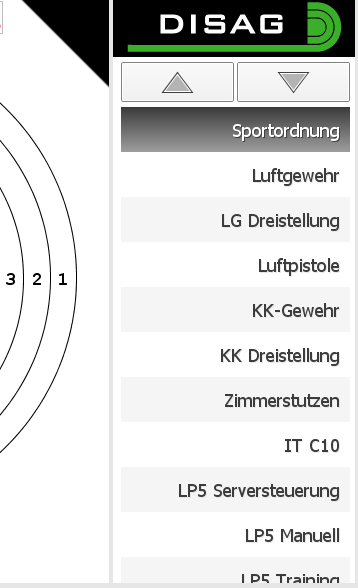
Disziplin auswählen und schießen
Über die Menüpunkte Luftgewehr, Luftpistole und Zimmerstutzen erreichen Sie die verschiedenen Wettkampfmodi mit entsprechenden Schusszahlen und Schießzeiten. Nach Auswahl und Bestätigung durch OK befinden Sie sich zunächst im Probeschießen, was durch das schwarze Eck oben rechts gekennzeichnet wird. Den Wettkampf starten Sie durch einmaliges Drücken einer beliebigen Taste. Solange Sie keinen Wettkampfschuss abgegeben haben, können Sie per Knopfdruck noch zurück in den Probeschießmodus wechseln. Nach dem ersten Wettkampfschuss ist – wie in der Sportordnung festgelegt – kein Probeschießen mehr möglich.
Im Ligamodus wird der Wettkampf nach abgelaufener
Probeschießzeit automatisch gestartet. Im Dreistellungskampf wechselt der Modus nach einer abgeschlossenen Stellung automatisch wieder in den Probemodus.
Einstellungen
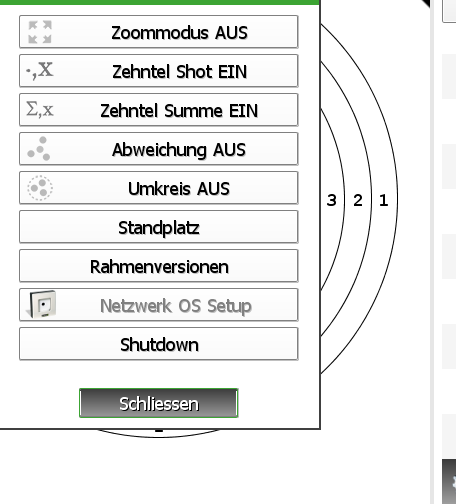
Im Menüpunkt Einstellungen der obersten Ebene können einige Einstellungen vorgenommen werden:
Zoom-Modus:
Ist der Zoom-Modus aktiviert, wird der Scheibenausschnitt automatisch an den schlechtesten Schuss auf der Scheibe angepasst.
Zehntel Shot:
Ist diese Einstellung eingeschalten, werden die einzelnen Schüsse in Zehntelringen dargestellt. Diese Einstellung ist unabhängig von der Anzeige der Seriensummen sowie der Gesamtsumme. Auch die Übermittlung der Daten zum Server erfolgt unabhängig von dieser Einstellung.
Zehntel Summe: Ist diese Einstellung aktiv, werden die einzelnen Schüsse in Zehntelringen aufsummiert und in den Serienfeldern sowie im Gesamtsummenfeld dargestellt.
Abweichung:
Zeigt den Mittelpunkt der zuletzt abgegebenen Schüsse an
Umkreis:
Zeigt den Umkreis der zuletzt abgegebenen Schüsse an
Standplatz:
Über diesen Menüpunkt kann dem SIZ bis zu dreimal ein Stand zugewiesen werden. Dies ist nötig, damit dem Server die Schussdaten mit der richtigen Standnummer übermittelt werden.
Bitte beachten Sie, dass eine Standplatzänderung grundsätzlich nur dreimal möglich ist. Anschließend muss sie vom Server aus wieder zur Änderung freigegeben werden.
Rahmenversion:
Zeigt Informationen zur aktuell verwendeten Software des SIZ sowie des verbundenen Messrahmen an
Netzwerk OS Setup:
Dient zur Suche von Messrahmen im Netzwerk
Shutdown:
Fährt den Stand herunter